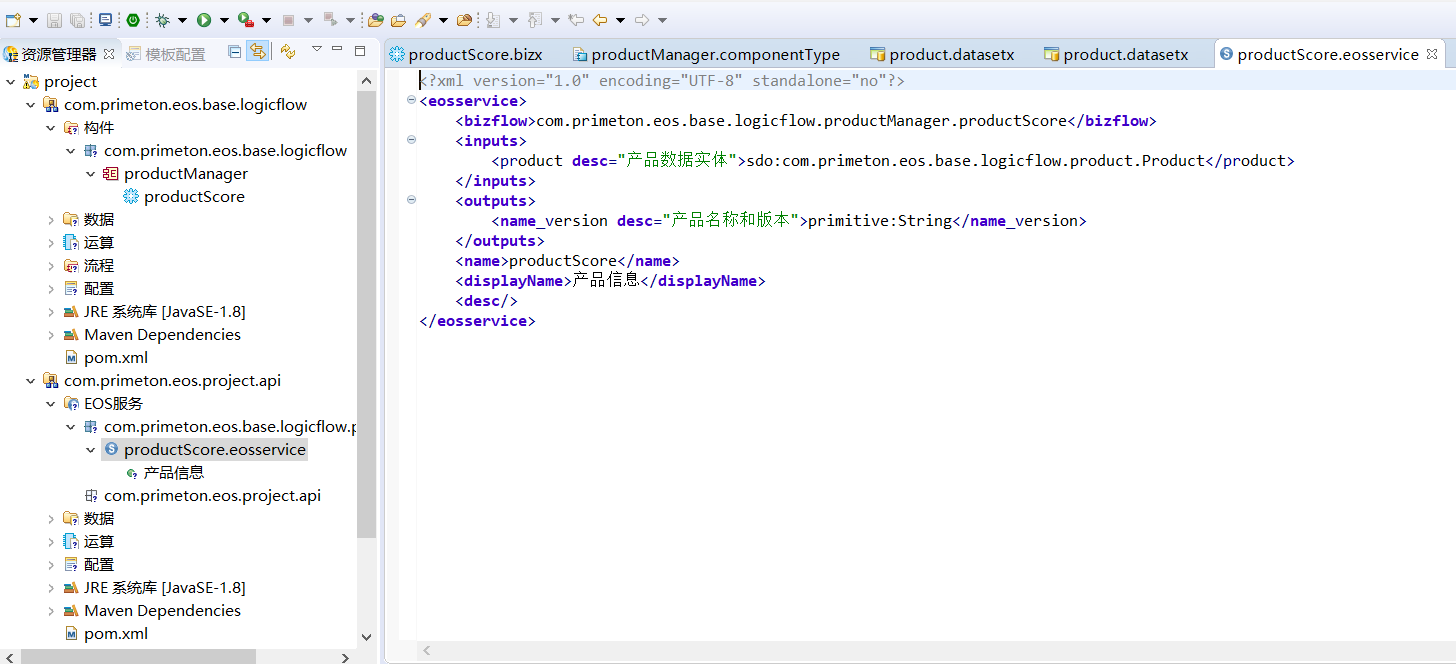# 开发逻辑流代码的EOS服务
逻辑流是EOS产品的一个核心组成部分,用图形化的方式来描述处理逻辑,即用"画图"的方式来"写代码"。
图形化代码的优点是:
- 处理流程直观清晰;
- 可以拖拽得方式来使用其他构件(包括基础构件库)提供的服务,面向构件不仅落到实处,而且便于理解和掌握。
# 开发步骤
# 1. 创建逻辑流
a. 创建构件包实现,右键点击项目,选择新建里面的构建包,名称为com.primeton.eos.base.logicflow;

b. 在上面的构件包中创建逻辑构件,选择包com.primeton.eos.base.logicflow,输入名称为productManager,点击<完成>按钮,逻辑构件创建完毕;
c. 在逻辑构件productManager的右键菜单中,选择创建逻辑流,输入名称为productScore,点击<完成>按钮,逻辑流创建完毕,如下:
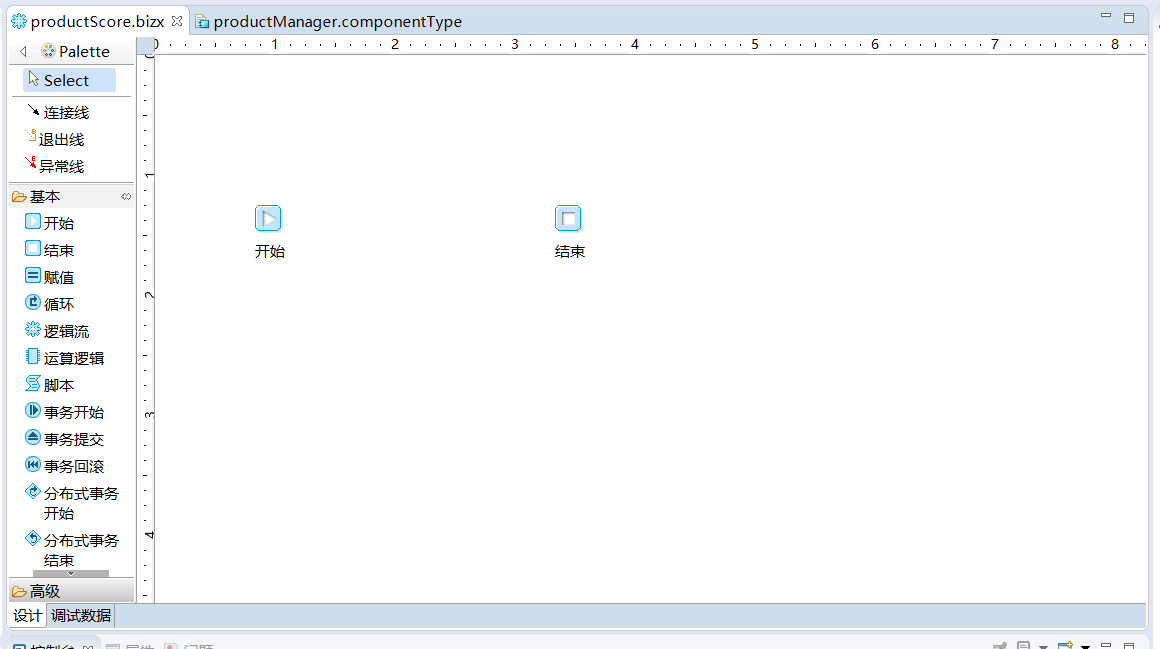
# 2. 数据实体准备
本例逻辑流参数使用数据实体,假定在应用系统中有产品对象。产品有名称(EOS)和版本(8.2)两个业务属性。以MySql数据库为例。
创建表结构 使用MySql连接工具新建PRODUCT表,表中有三列,列名和对应的SQL类型如下:
列名 SQL类型 ID VARCHAR NAME VARCHAR VERSION VARCHAR
- 新建数据集 打开EOS的资源管理器,选择包com.primeton.eos.base.logicflow右键点击构件包下的"数据/数据模型",从弹出菜单中选择[创建/数据集],文件名称\显示名称统一修改为product,点击完成。
- 连接数据库 打开Studio的"数据库资源管理器",右键点击"连接/Mysql",从弹出菜单中选择[连接数据库]。
- 创建数据实体
在"数据库资源管理器"中,选择到对应的表PRODUCT,拖拉到数据集中:
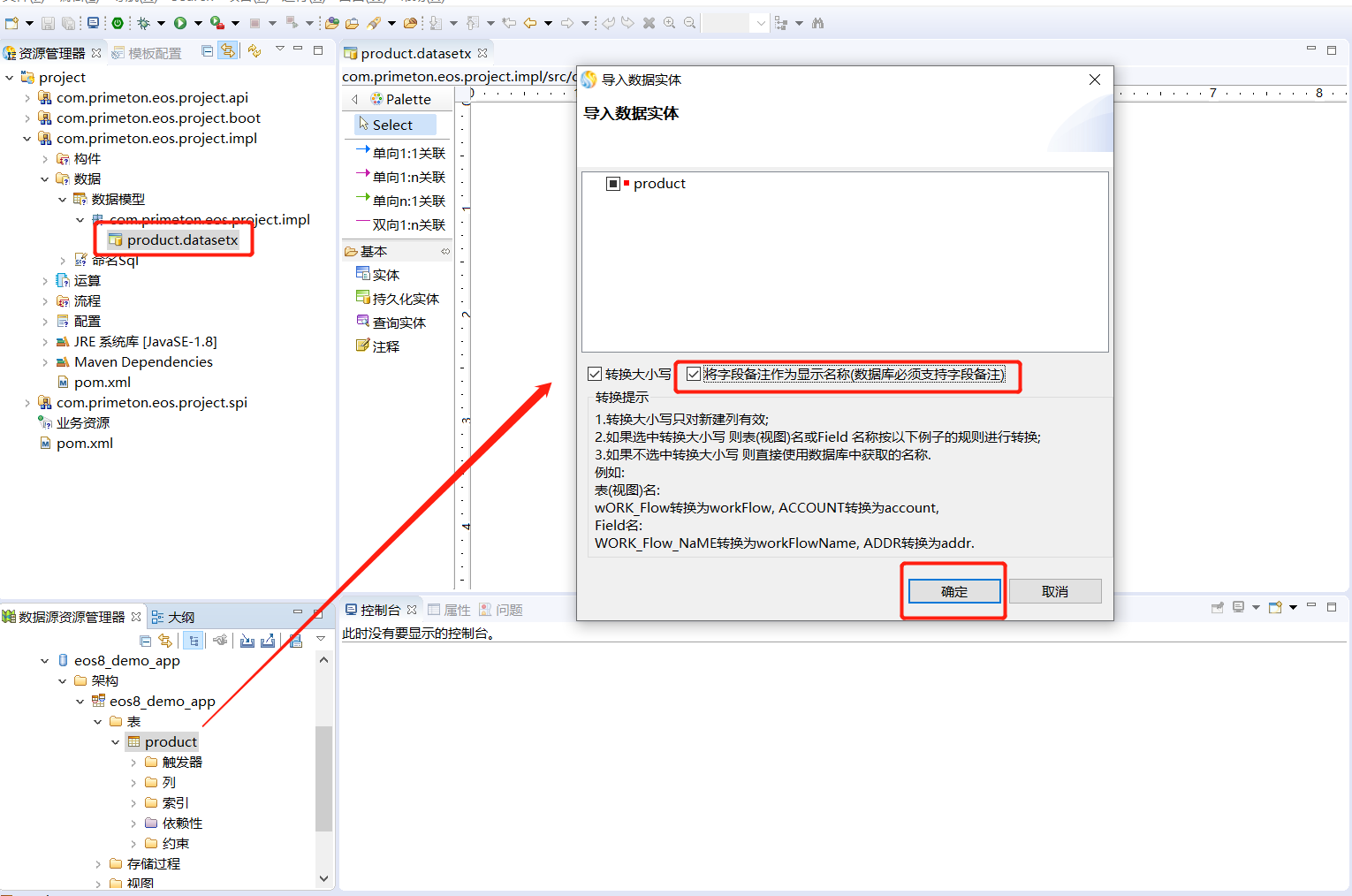
- 创建数据实体
在"数据库资源管理器"中,选择到对应的表PRODUCT,拖拉到数据集中:
- 最终数据实体如下:
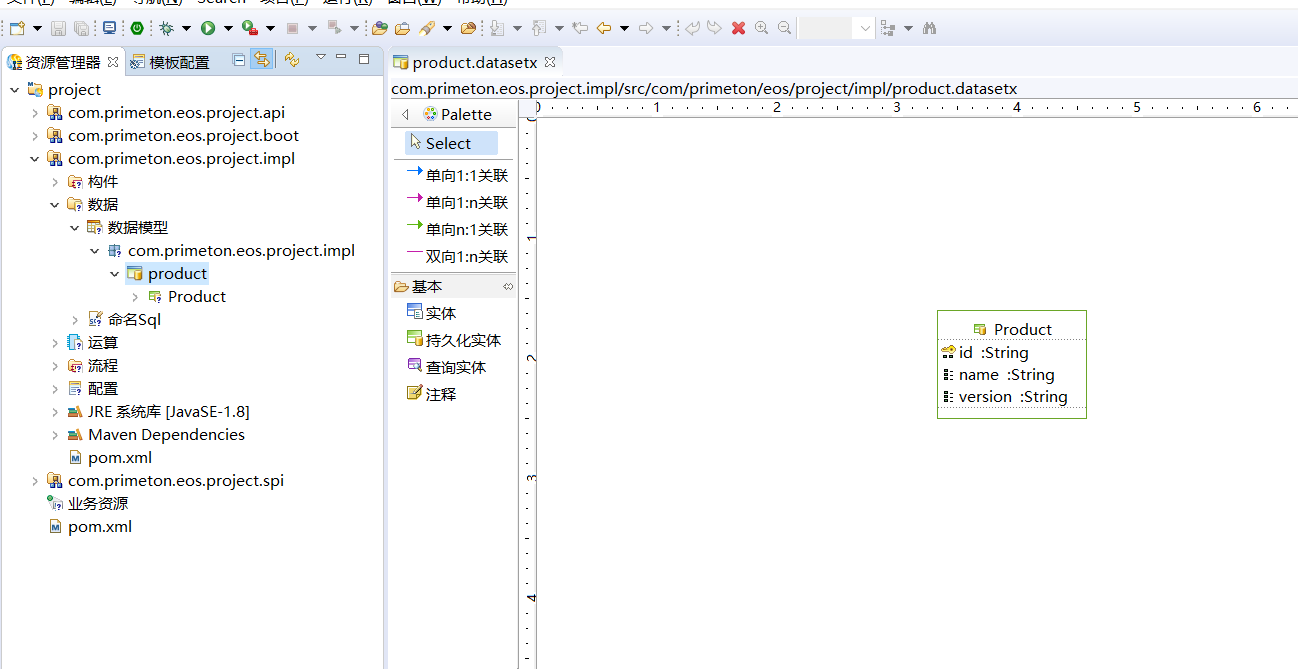
- 最终数据实体如下:
# 3. 编辑逻辑流
a. 在资源树中,双击productScore逻辑流,Studio会在编辑中显示该逻辑流。在空白处,双击鼠标,会出现对话框,在对话框下边的"参数配置表"中增加输入参数选择数据实体,如下图所示。
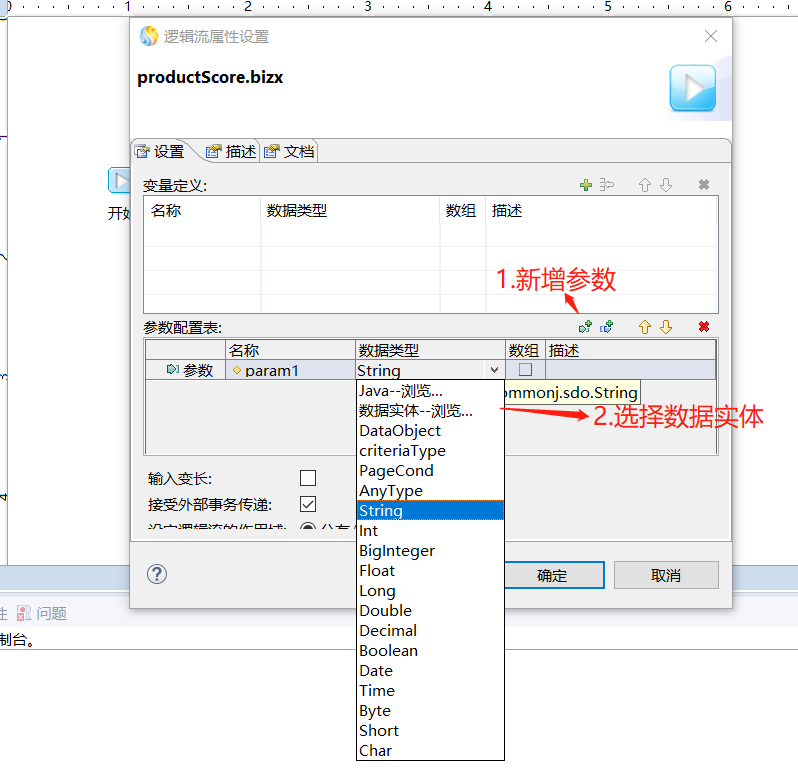 在弹出框搜索刚才新增的数据实体,点击确定,添加为入参。
在弹出框搜索刚才新增的数据实体,点击确定,添加为入参。
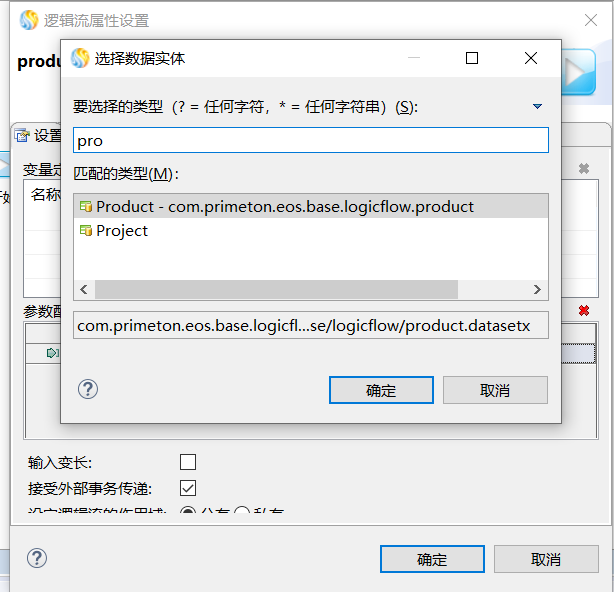
b. 完善参数的名称和描述,增加返回值,点击确定。如图:
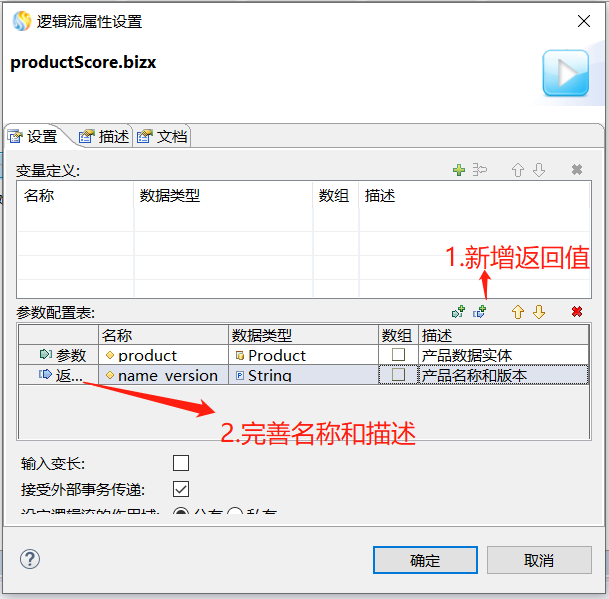
c. 从"选用板"中拖动1个"赋值"图元到编辑器中,更改赋值图元下面的文本内容分别为"产品信息"(点击图元下面的文本,按F2可编辑),并将图元分别连接到"开始"和"结束"图元。如下图所示。
d. 双击"产品信息"上面的"赋值"图元,将product设置为取name属性的值,右值类型为表达式;代表将参数中的product实体的name属性取出来。
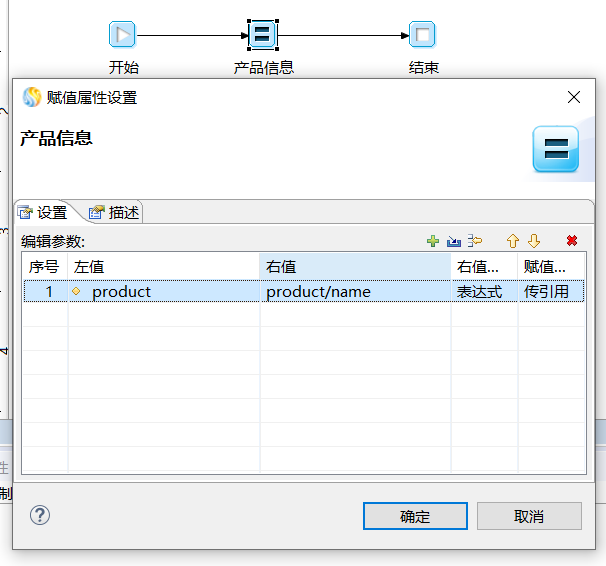
至此这个逻辑流开发完毕。
# 发布服务
# 通过逻辑流或者逻辑构件,都可以将逻辑流发布为EOS服务。
右击逻辑流productScore/逻辑构件productManager,选择[发布EOS服务],如下图。
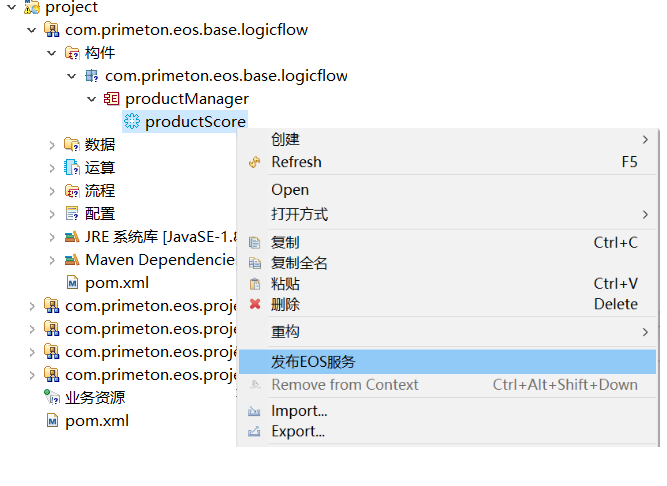
在弹出的发布EOS服务向导中,基本信息页中选择目标包。
- 目标项目:当前项目下的API构件包,不可修改。
- 目标包:默认为当前逻辑流的包名。点击<浏览>按钮选择目标API构件包下的包,选中后的目标包路径为选择的包路径+选中逻辑流所在逻辑构件名。
点击<下一页>,显示逻辑流信息。
- 服务名称:逻辑流生成的EOS服务的服务名称。
- 显示名称:逻辑流生成的EOS服务的显示名称。
- 服务描述:逻辑流生成的EOS服务的描述。
- 参数配置表:展示逻辑流的入参出参,只读不可修改。
点击<完成>生成EOS服务文件productScore.eosservice,如下